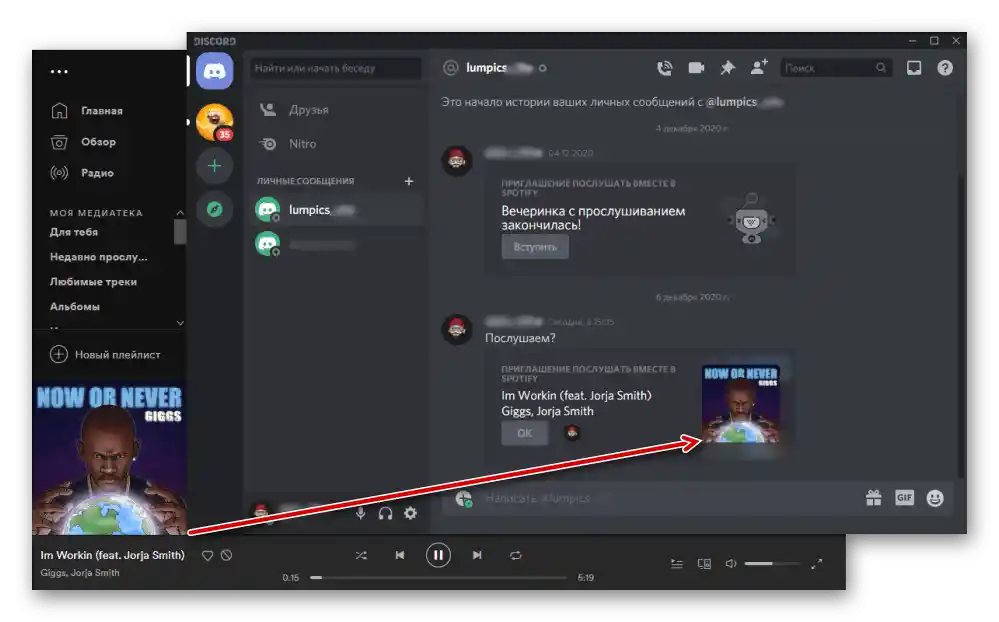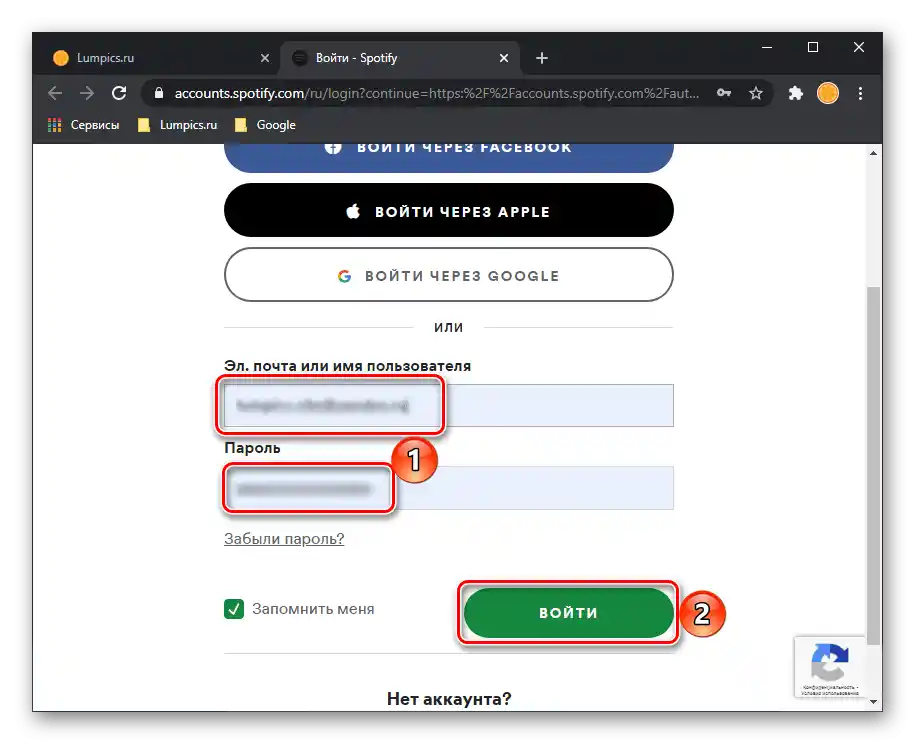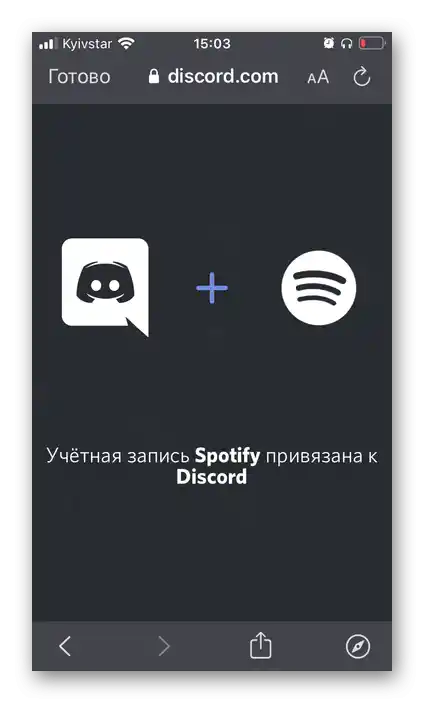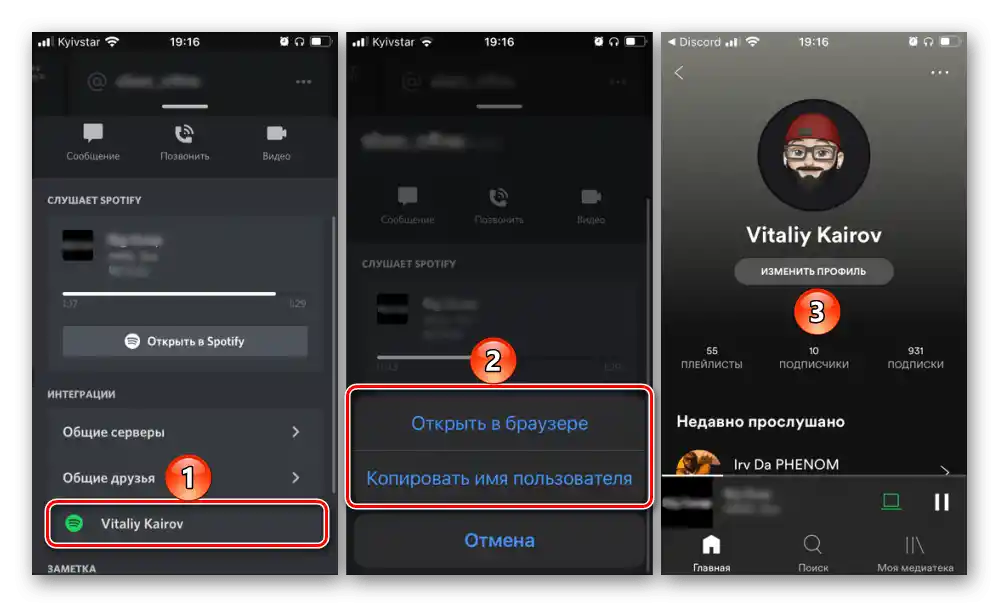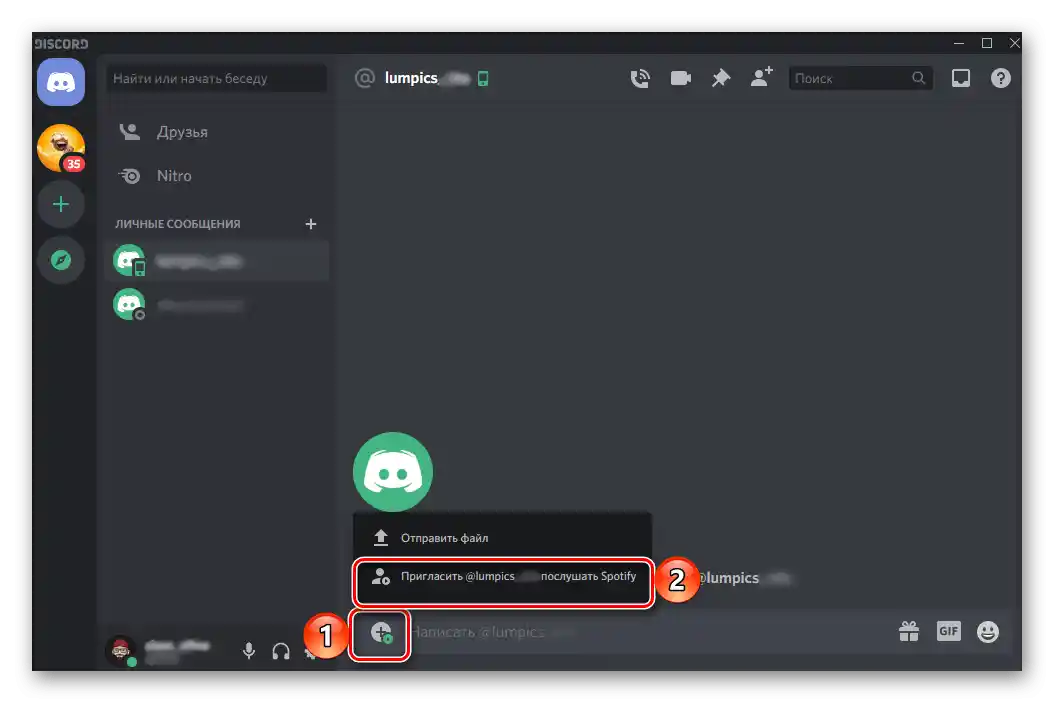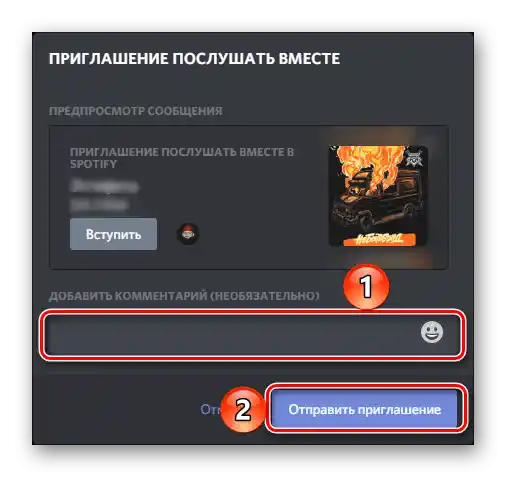Zawartość:
Opcja 1: Program na PC i wersja webowa
Na komputerze dostęp do wszystkich funkcji Discordmożna uzyskać zarówno przez program, jak i z wersji webowej usługi. Powiązanie konta Spotifyw obu przypadkach odbywa się w ten sam sposób, dlatego dalej omówimy tylko pierwszy wariant.
Przeczytaj także: Jak zainstalować Discord na komputerze
- Będąc w głównym oknie Discorda, otwórz jego ustawienia – w tym celu kliknij ikonę w kształcie zębatki po prawej stronie zdjęcia i imienia profilu.
- Na bocznym panelu opcji przejdź do sekcji "Integracje".
- W bloku z listą obsługiwanych usług kliknij ikonę Spotify.
- Na stronie logowania do serwisu streamingowego, która otworzy się w przeglądarce, wprowadź login i hasło do swojego konta na Spotify, a następnie skorzystaj z przycisku "Zaloguj się". Może być konieczne udzielenie dodatkowych uprawnień.
![Wprowadzenie loginu i hasła w programie Discord w celu powiązania konta Spotify]()
Przeczytaj także:Jak zalogować się do Spotify na komputerze - Po kilku sekundach konta będą powiązane, co można potwierdzić, przechodząc do programu.
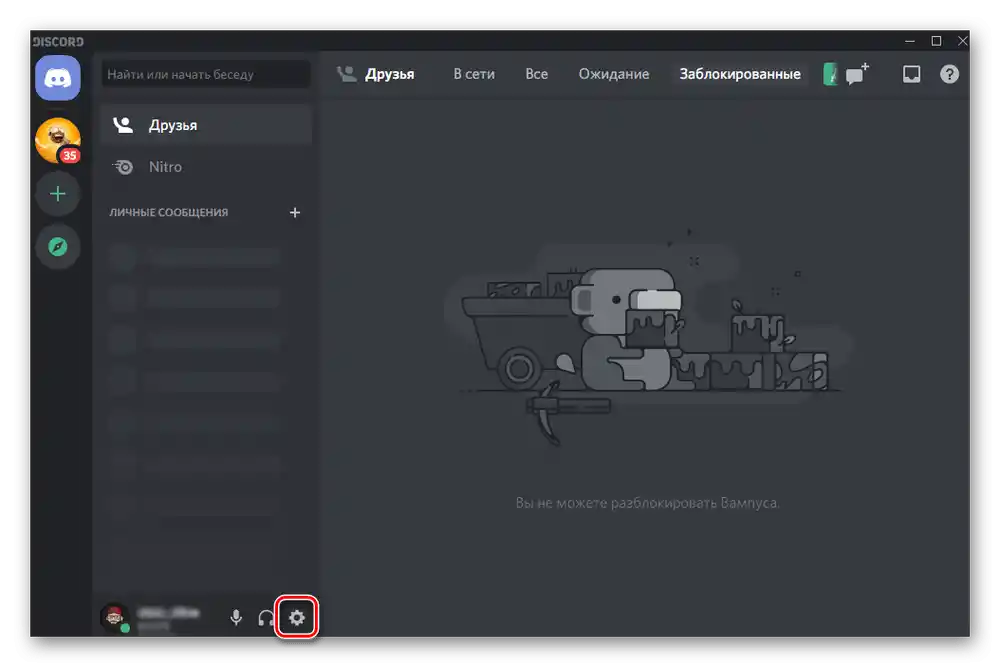
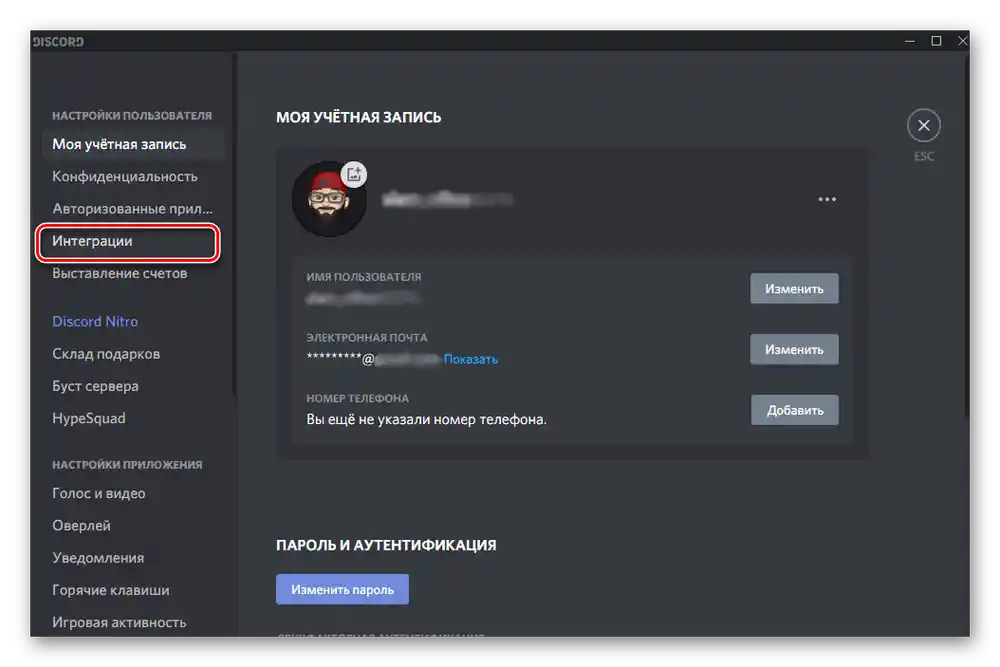
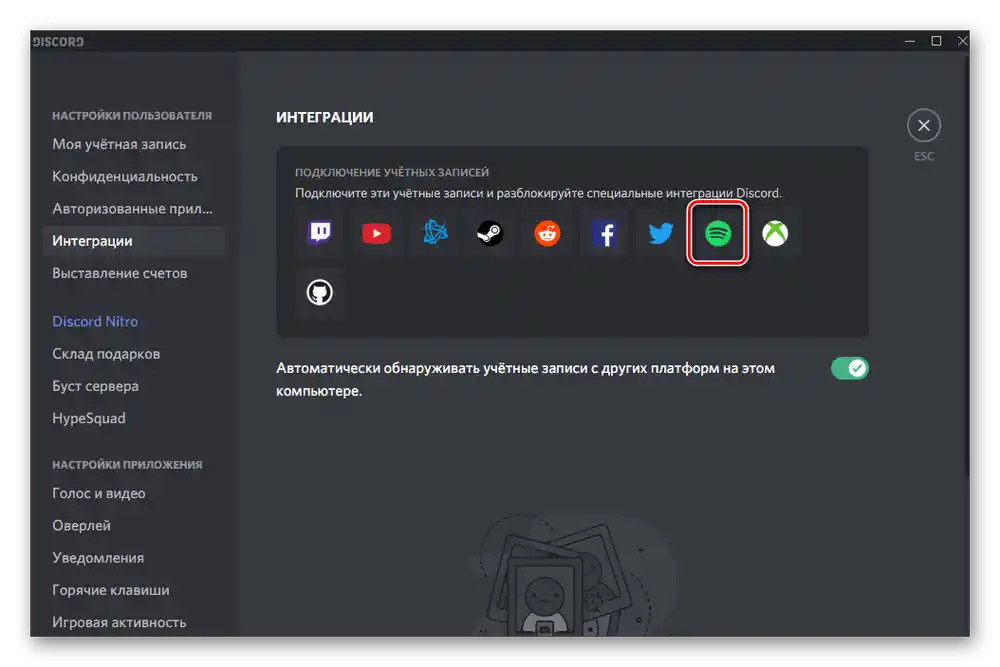
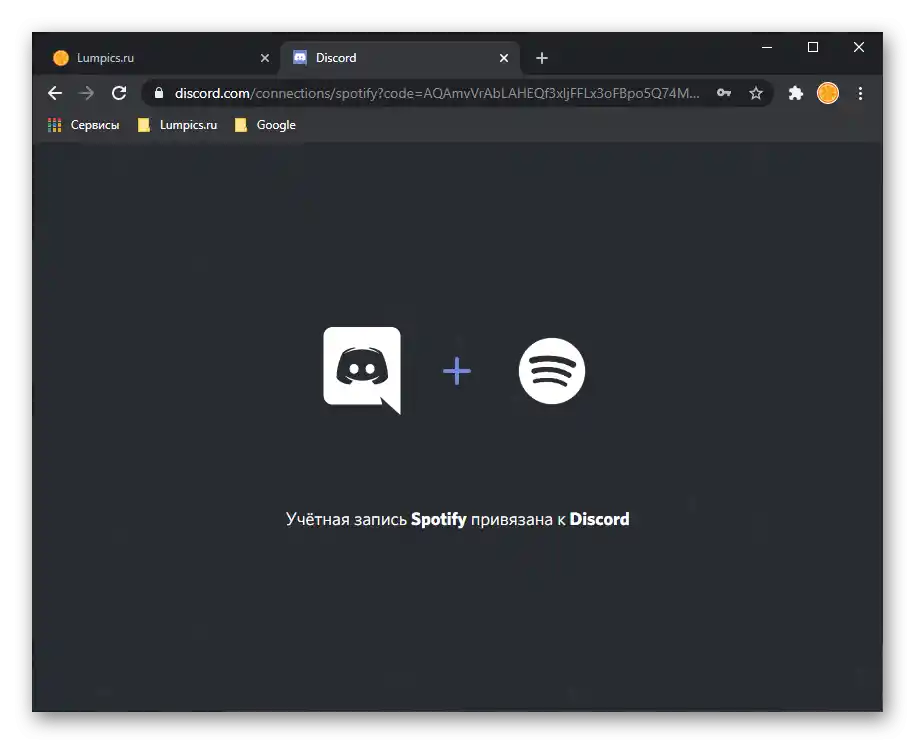
Domyślnie Discord pozwala "Wyświetlać Spotify jako swój status", a także istnieje możliwość "Wyświetlania w profilu" informacji o odsłuchiwanych utworach, co wymaga aktywacji odpowiedniego przełącznika.
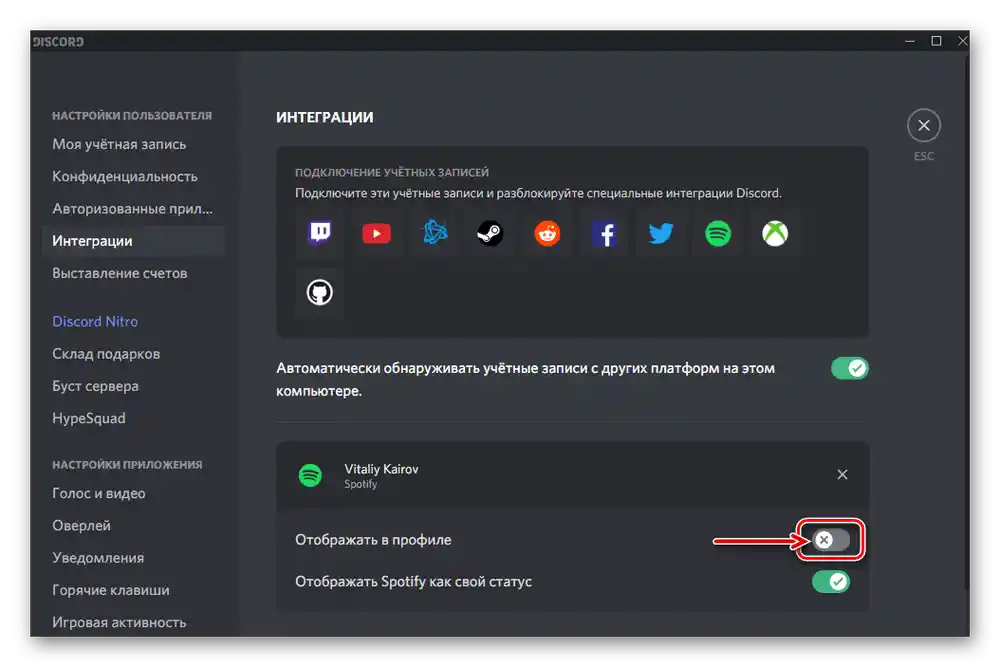
Teraz wszyscy, z którymi rozmawiasz przez Discord, będą mogli zobaczyć, jaką muzykę słuchasz na Spotify.
Czytaj także: Co zrobić, jeśli Discord się nie instaluje
Opcja 2: iOS/iPadOS
Mobilna aplikacja Discord dla iPhone i iPad w dużej mierze różni się od wersji usługi na PC. Algorytm powiązania konta z Spotify wygląda następująco:
- Uruchom aplikację i otwórz jej menu, dotykając zdjęcia swojego profilu w prawym dolnym rogu.
- Stuknij w opcję "Integracje".
- Na następnej stronie naciśnij "Dodaj".
- W liście obsługiwanych usług wybierz Spotify.
- Wprowadź w otwartej przeglądarce login i hasło do swojego konta, a następnie skorzystaj z przycisku "Zaloguj się".
- Powiązanie kont zostanie wykonane praktycznie natychmiast, co można potwierdzić nie tylko przez powiadomienie wyświetlone na ekranie (aby je zamknąć, dotknij napisu "Gotowe"),
![Wynik udanego powiązania konta Spotify w aplikacji Discord na iPhone]()
ale także w samej aplikacji – w tych samych ustawieniach integracji.
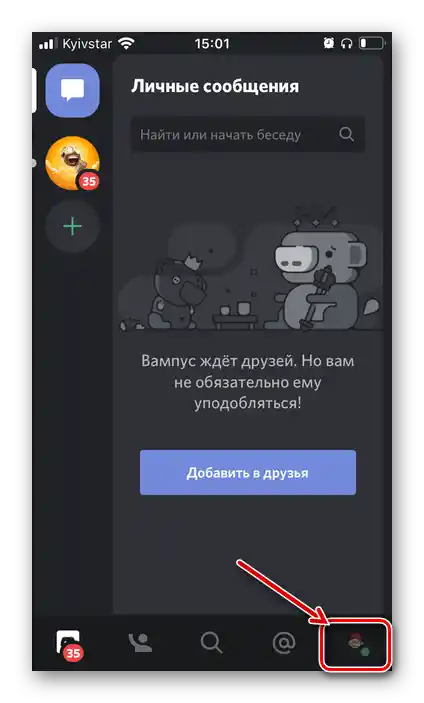

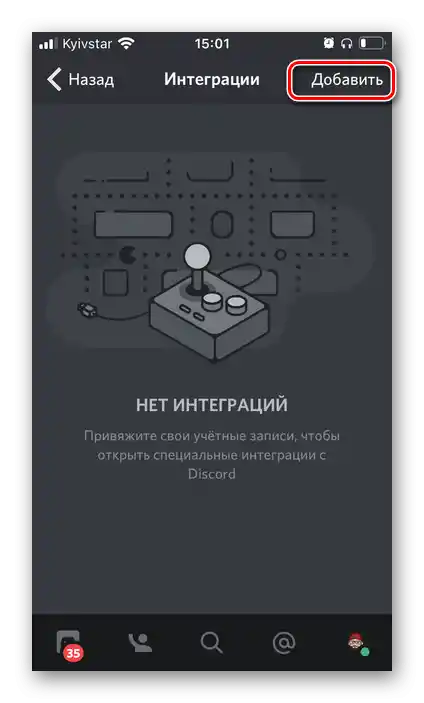
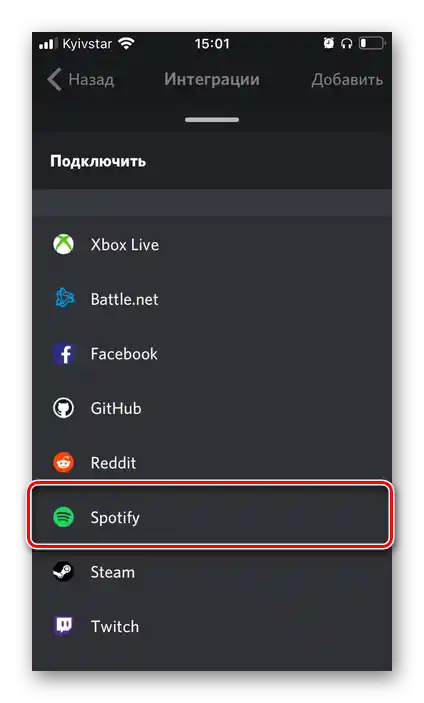
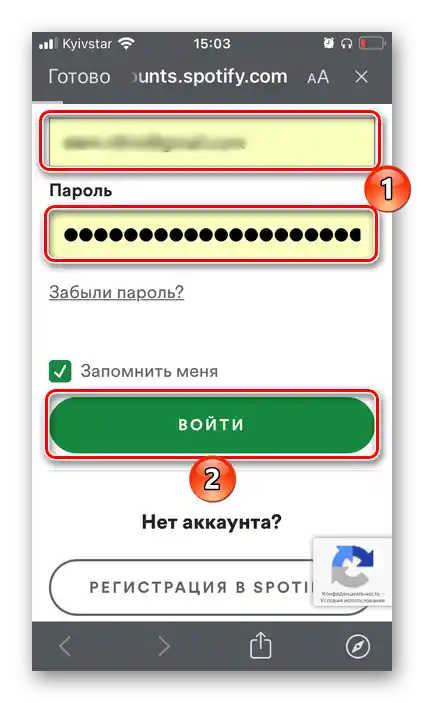
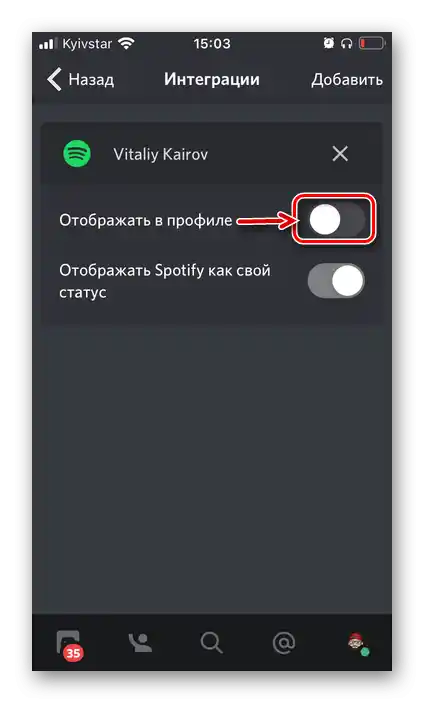
Tam można nie tylko "Wyświetlać Spotify jako swój status", co jest aktywne domyślnie, ale także "Wyświetlać w profilu" informacje o odtwarzanym kontencie.
Opcja 3: Android
Aby rozwiązać problem opisany w tytule artykułu w aplikacji Android Discord, należy wykonać następujące kroki:
- Otwórz menu usługi, dotykając znajdującego się w prawym dolnym rogu zdjęcia swojego profilu.
- Przejdź do sekcji "Integracje".
- Następnie naciśnij "Dodaj".
- Wybierz Spotify z listy dostępnych usług.
- W otwartym oknie przeglądarki wprowadź login i hasło do swojego konta, a następnie dotknij przycisku "Zaloguj się" ("Log In"
- Zapoznaj się z wymaganymi uprawnieniami i udziel im, dotykając "Akceptuję" lub "Agree".
- Natychmiast po tym konta w usługach zostaną powiązane, co zostanie potwierdzone w powiadomieniu oraz w ustawieniach użytkownika Discord, w sekcji z dostępnymi integracjami.
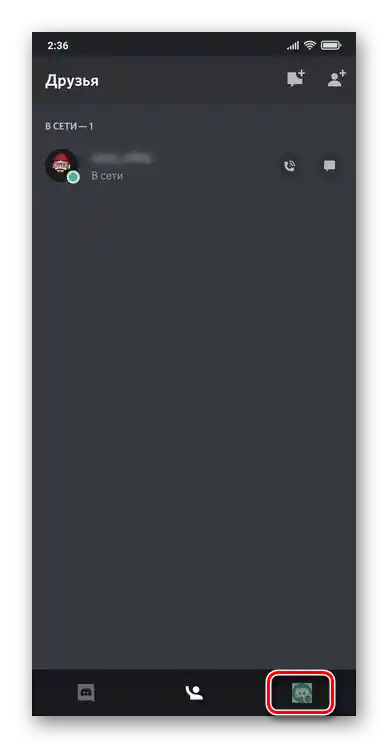
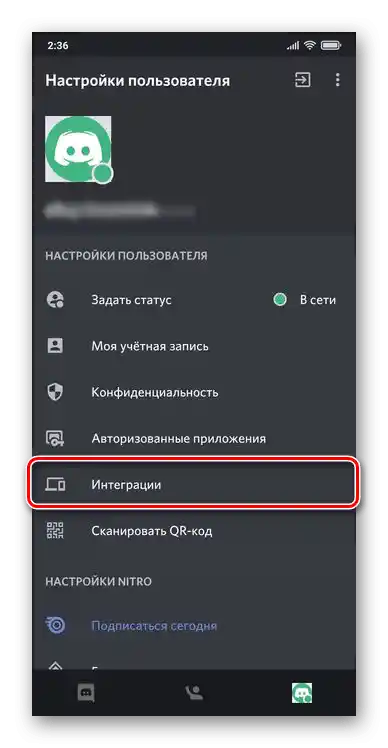

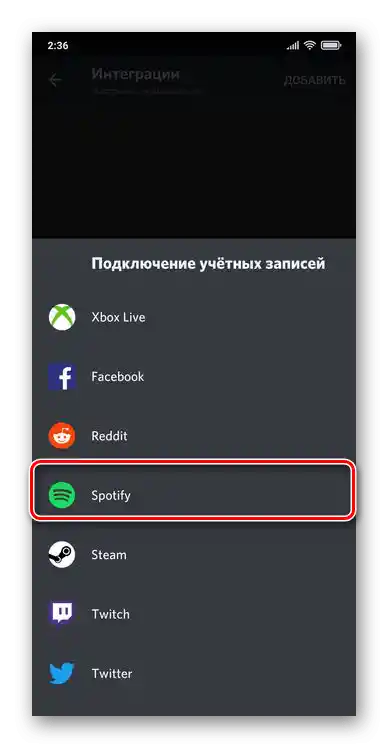
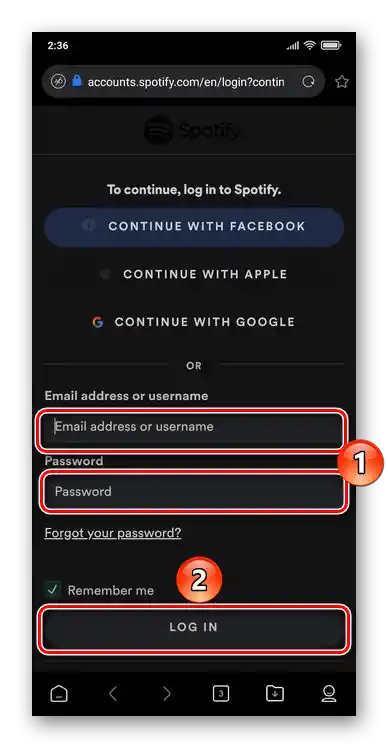
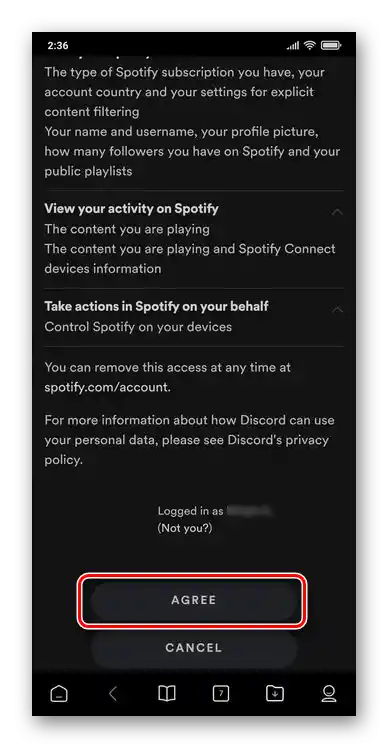
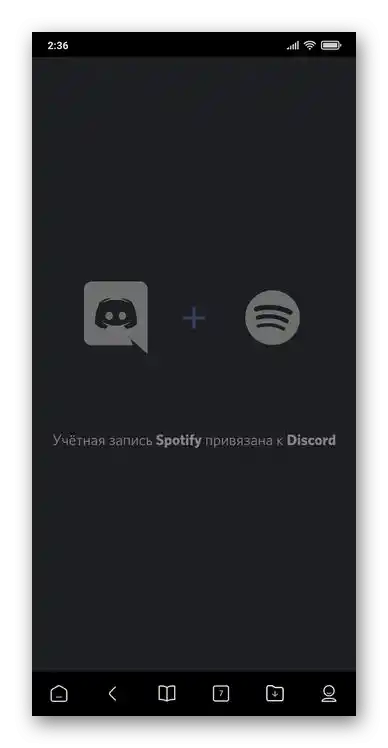
Tam możesz włączyć opcję "Wyświetlaj w profilu", aby przyjaciele widzieli, co słuchasz. Opcja "Wyświetlaj Spotify jako swój status" jest domyślnie aktywna.
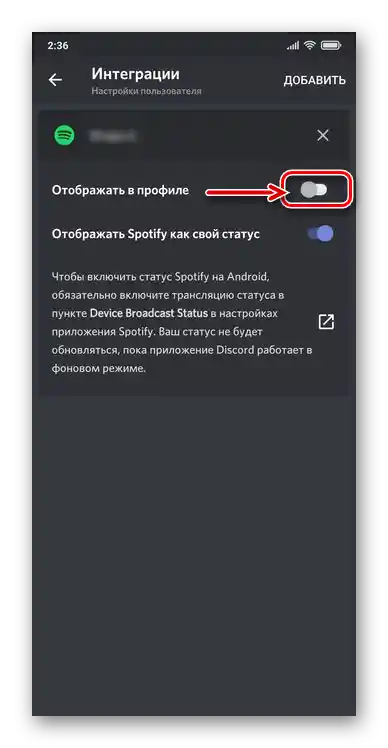
Używanie Spotify w Discordzie
Po powiązaniu swojego konta Spotify z Discordem, w tym ostatnim będą dostępne następujące możliwości:
- Pokazywanie muzyki, którą słuchasz / przeglądanie tego, co słucha przyjaciel (pod warunkiem, że ma powiązane konto). Informacje te są wyświetlane w pełnym profilu i karcie użytkownika (mini-profil) w postaci napisu "Słucha Spotify". Po kliknięciu na nią można zobaczyć, co dokładnie jest odtwarzane, i przejść do tego utworu na serwisie streamingowym — w tym celu należy kliknąć na nazwę profilu w nagłówku czatu, a następnie w pojawiającym się menu skorzystać z przycisku "Otwórz w Spotify".
- Przeglądanie profilu przyjaciela na Spotify. Z tego samego menu, w którym wyświetlana jest odtwarzana kompozycja, można przejść na stronę użytkownika w serwisie streamingowym – wystarczy kliknąć na jego imię i wybrać opcję "Otwórz w przeglądarce". W razie potrzeby można również "Skopiować nazwę użytkownika".
![Przejdź do wyświetlenia profilu użytkownika w Spotify z aplikacji Discord]()
Przeczytaj także: Jak znaleźć i dodać przyjaciela w Spotify - Zaproszenie do wspólnego słuchania muzyki. Kliknij przycisk "+" w oknie czatu i wybierz w otwartym menu opcję "Zaproś @nazwa_użytkownika do słuchania Spotify".
![Zaprosić użytkownika Discord do słuchania Spotify]()
Jeśli chcesz, dodaj swój komentarz, a następnie skorzystaj z przycisku "Wyślij zaproszenie".
![Wysłanie zaproszenia do użytkownika Discord, aby posłuchał Spotify]()
Następnie użytkownik musi tylko przejść z czatu przez otrzymany link, po czym, pod warunkiem posiadania subskrypcji Spotify Premium, będziecie mogli razem słuchać tej samej muzyki. W przypadku braku Premium odbiorca będzie musiał samodzielnie uruchamiać odtwarzanie każdego nowego utworu.
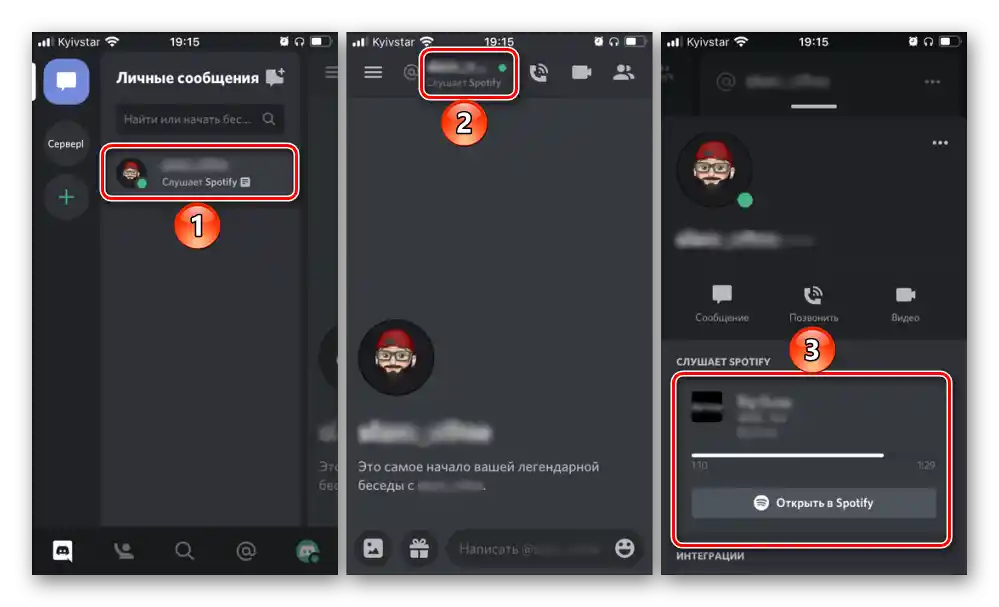
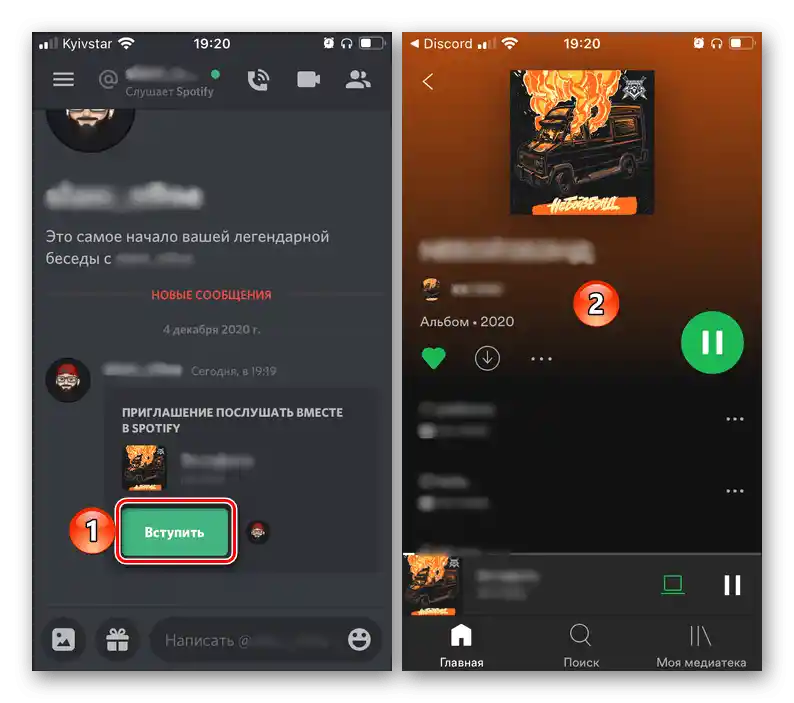
Czytaj także:
Jak założyć subskrypcję Spotify Premium
Jak zorganizować sesję grupową w Spotify
Zwróć uwagę! Wysłane zaproszenie ma ograniczony czas ważności i jest dynamiczne – wyświetlane w podglądzie utwory będą się zmieniać w miarę ich odtwarzania/przełączania. W związku z tym każde nowe przejście będzie prowadzić dokładnie do tego utworu, który aktualnie słuchasz.